nas 篇二:nas篇二:小白亲测最简单的旧电脑做nas方法
之前发布了一篇我使用nas过程中不满意的几点痛点,想到家里有旧电脑,公司正好退回一台笔记本,屏幕有横线,键盘一排半已经不能使用了,所以就想着实践一下自己一直期望的自制nas,让旧笔记本和我家里的旧电脑有一个在利用的途径,当然没有体验过nas的小白也可以先用旧电脑体验一下这套免费方案,再决定是否购买,毕竟nas还是不便宜的。
做为一个linux编辑使用命令都不懂的纯小白,历经各种挫折,弯路,甚至一度放弃,但最终还是让我捣鼓出来了,小白也可以傻瓜操作的方法,时间短,见效快,多谢百度、值得买、csdn、知乎的各位大神,他们的攻略让我得以实现我现在的方案,当然,在完成过程中还是有很多问题得不到解决(因为完全不明白linux原理和使用啊),索性不解决,查找其他的方法,最终看结果:
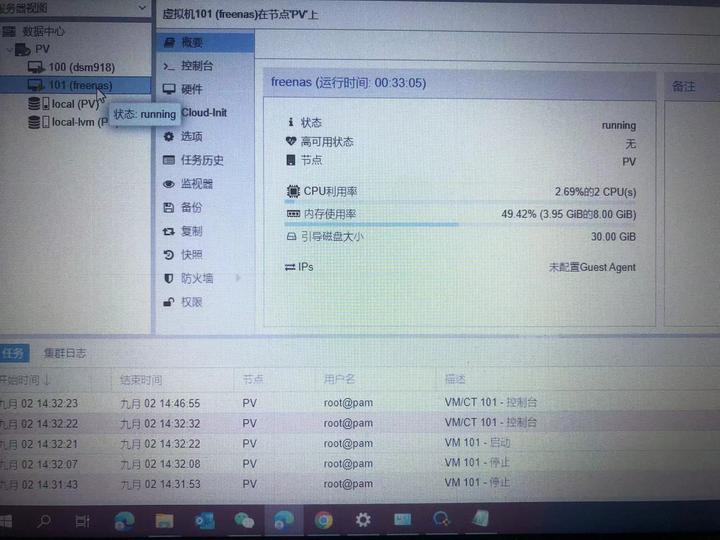
我所说的最简单的方法,就是promox-ve做框架,运行免费开源的freenas、openmediavault、群等开源免费nas系统。
这里正式开始---------------------------------------------------------------------------------------
准备工具:
旧电脑,最好64位CPU( Intel EMT64 或 AMD64)以上,且支持 Intel VT/AMD-V 虚拟化
一块U盘,8G以上就可以,做PVE启动盘。
无线路由器:想要简单安装必备,用来搜索IP地址。
一台额外的笔记本或电脑,用来web控制登录。
接下来下载软件:
PVEios启动软件Download Proxmox software, documentation, agreements
freenas(现在改名truenas)免费开源nas系统:TrueNAS - Welcome to the Open Storage Era
使用写盘工具UltraISO或etcher,将下载的PVE引导写入U盘,最好在PE内进行,windows内会在写入过程中,因读不到U盘格式而报错,很容易逼停进程而写入失败。
etcher较为简单,免费并且不限写入大小,以 etcher举例,一次不成功就多写1次:
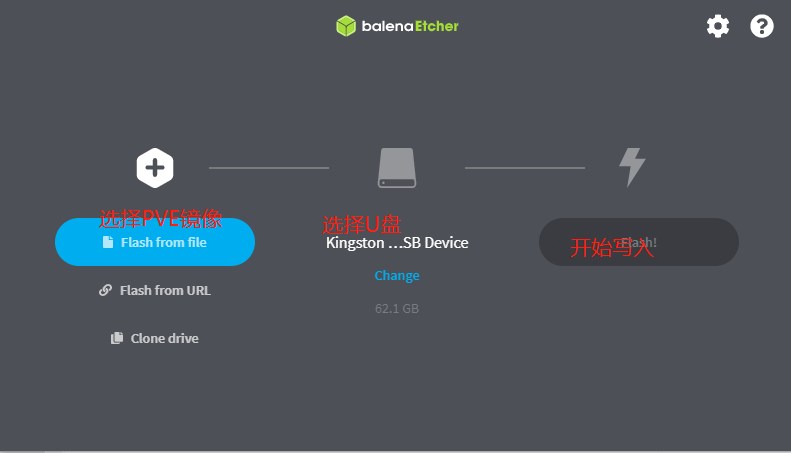
写入完成后,电脑会要求格式化U盘,全部拒绝,打开要做nas的旧电脑,如果使用freenas建议内存8G以上,使用黑Q建议4G以上,我用的是I3-8代,8G内存,带2个nas,负荷如下:
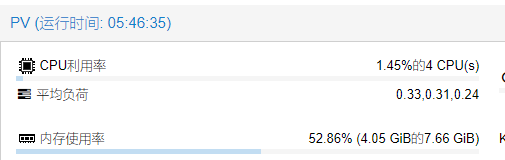
将U盘插入旧电脑,进入bios设置UFI启动,然后保存重启,再使用启动盘快捷键,选择U盘启动,系统会自动U盘写入,然后选择安装install pve ,具体的我分享一篇图文教程,要详细得多:旧电脑折腾记 篇五:专为折腾而生!老旧电脑安装PVE虚拟机保姆教程_软件应用_什么值得买。
跟着教程一步步走,很容易就安装成功,接下来安装nas了,我们先进入PVE,上传freenas镜像:
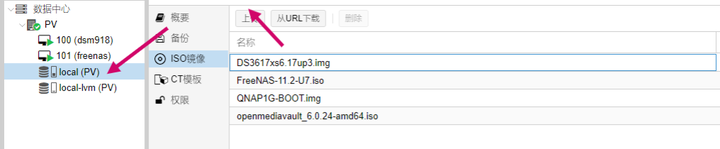
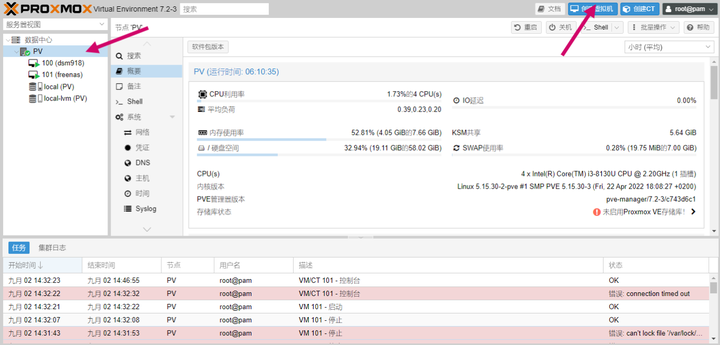
进入后会出现一下界面 ,点击新建虚拟机,具体参数参考大神原创连接https://qiedd.com/104.html
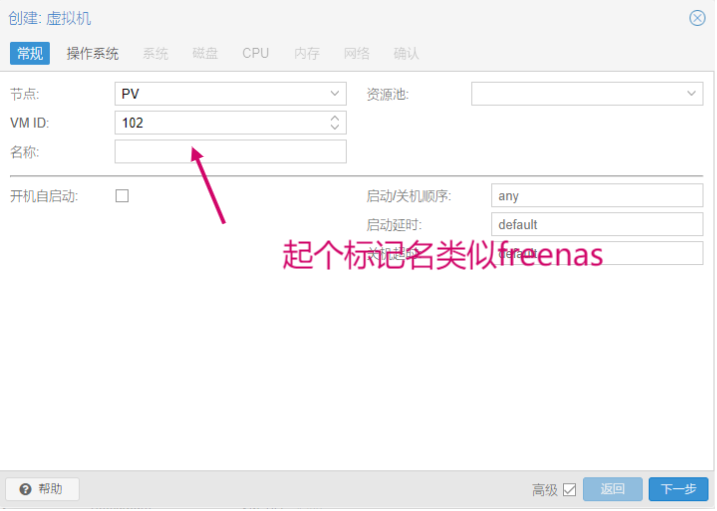
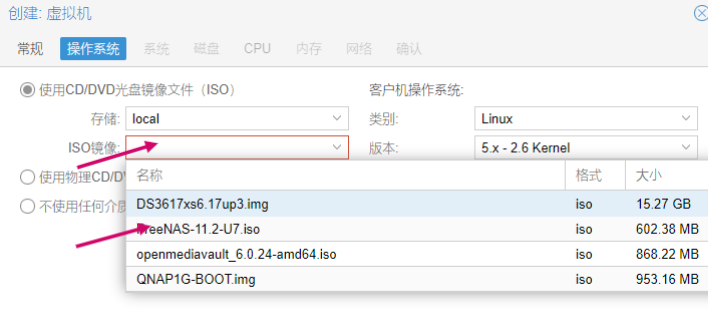
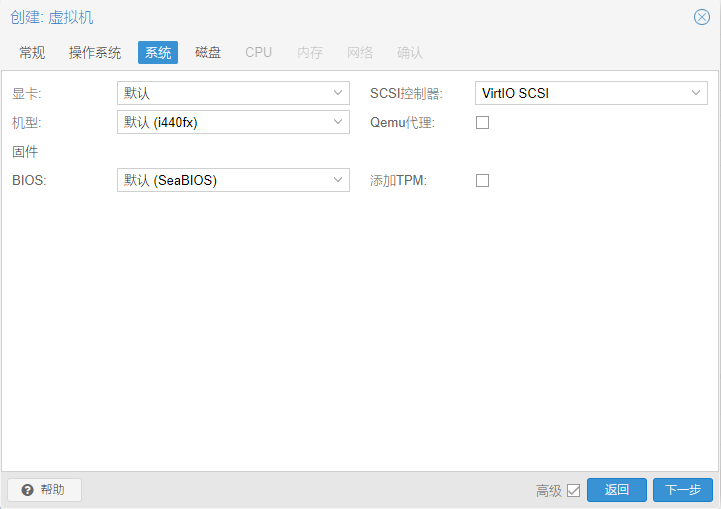
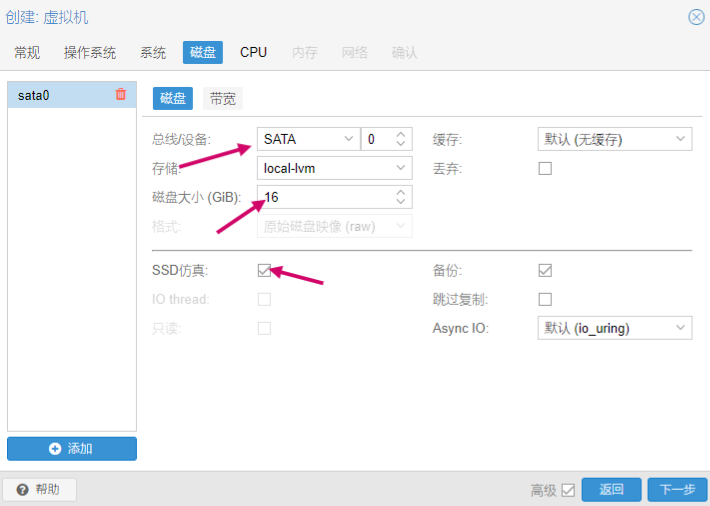
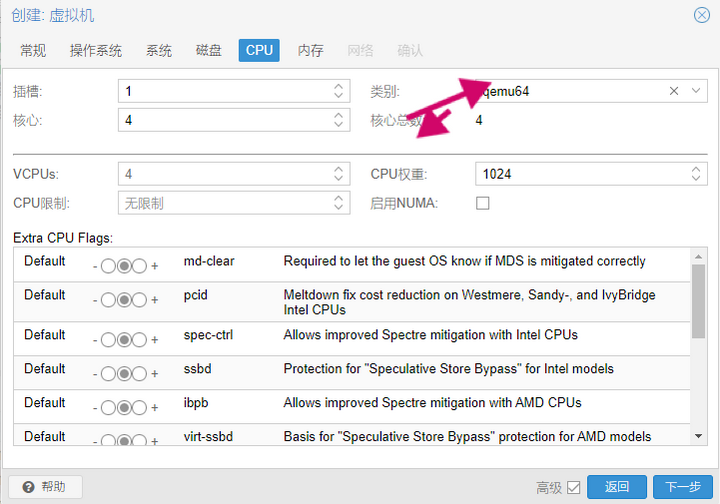
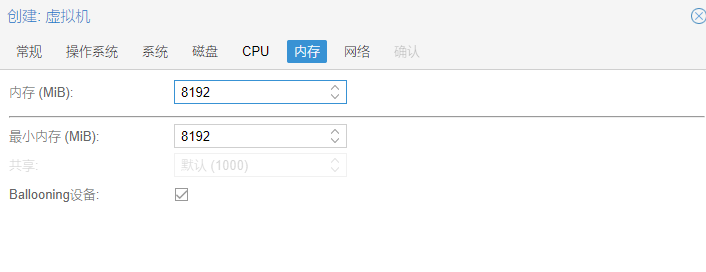
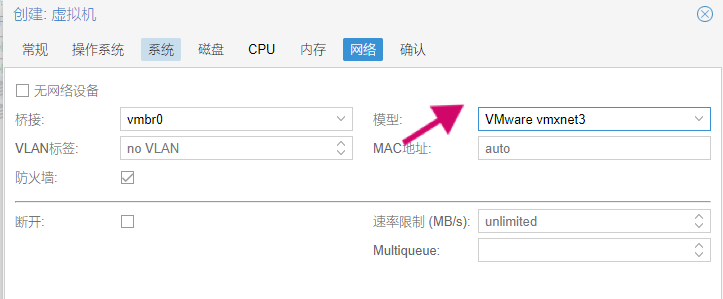
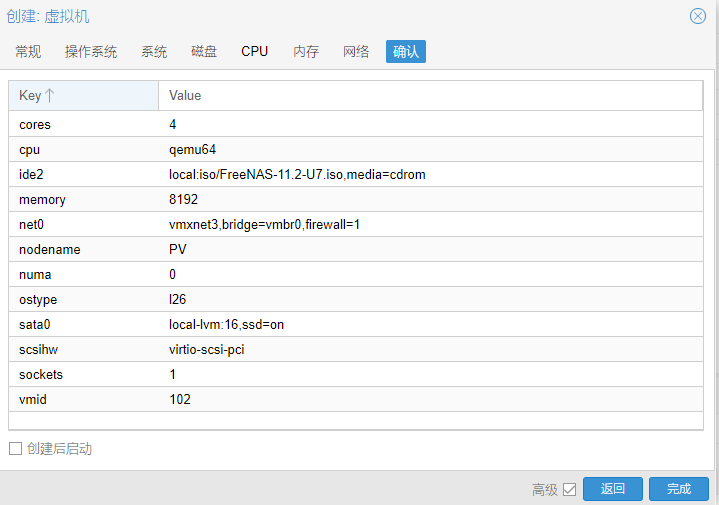
接下来是启动和加存储空间
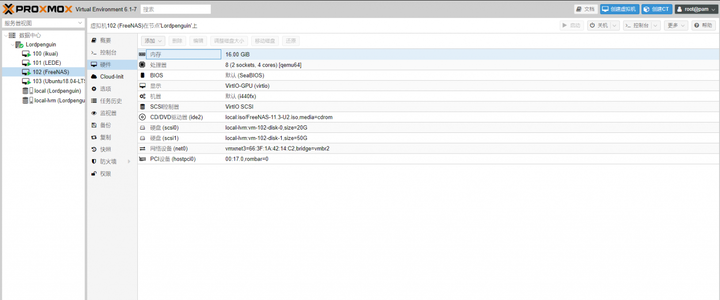
选择刚建好的虚拟机,就是标着vmid和你创建的一致的,选择选项-----引导顺序----双击引导顺序后面的栏,会出现启动选项,选择ide启动
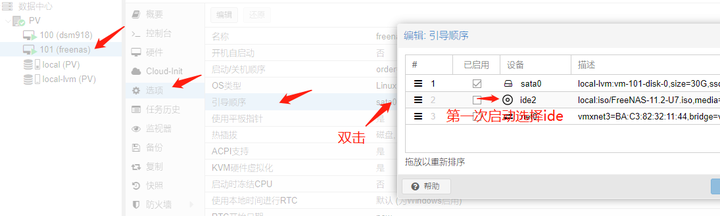
选择好后再选择硬件-------添加-----设备选择SATA---大小自动-----固态的话开启ssd仿真,不是固态就不用开了
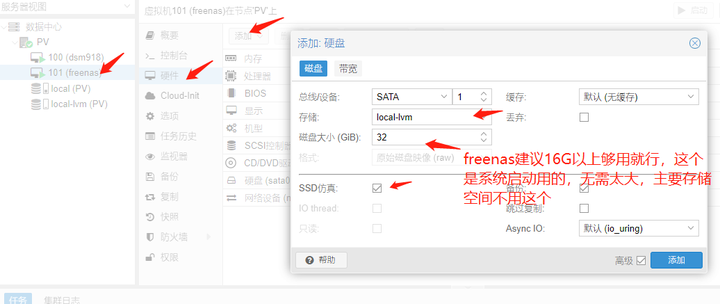
现在准备就绪,点击控制台,会弹出一个小视图窗,点击START NOW,会开始运行,唯一需要注意的是,因为PVE是虚拟机,所以引导选项需要在虚拟机更改,就是选项----引导顺序-----启动盘是IDE,系统盘是刚刚添加的SATA0,这个可以想象成物理机电脑硬盘,启动盘安装完需要在引导选项里将Ide取消,选择sata项,或调整顺序都可以,就像装win10需要先U盘引导,装机到电脑硬盘里再将U盘拔掉,否则会一直自动进入U盘死循环了,是同样的道理,下面再发一个大神详细的安装步骤FreeNAS家庭工作存储搭建指南(二)——安装和配置。
配置好进入系统,然后stop掉,不要选择关机,要选择stop!!!!
选择硬件----添加----硬盘----sata---大小就是存储大小了,添加完再次从控制台启动,进入freenas里,选择磁盘就会发现我们新加的sata空间了,格式化,就可以使用了,具体freenas使用教程就不在这里赘述了,想要安装黑群也是一样的步骤,黑裙一定要二合一的,不需要引导盘,直接二合一写入sata磁盘,写入PVE写IMG格式文件进磁盘方法需要参考小白玩NAS 篇十二:PVE虚拟机安装黑群晖DSM系统并设置硬盘直通【多图预警,保姆教程】_NAS存储_什么值得买 (smzdm.com),但这个教程中黑裙是分离的,我们二合一的只需要参考如何把img写入sata并运行就可以了,然后从sata磁盘启动就可以了,安装完就直接可以用,方便简洁,但黑裙还有一个问题,就是有些二合一版本,助手无法获取到IP,这种情况就必须用路由器,查看连接设备的IP地址,多出的,或者开关黑裙虚拟机观察ip动态的方式进行web连接,想群的参考文章硬盘引导二合一镜像以及安装方法 - 腾龙工作室 (tenlonstudio.com)
最后还是要感谢网络提供教程的各位大大,是他们方便了我们的生活,笑~
作者声明本文无利益相关,欢迎值友理性交流,和谐讨论~




























































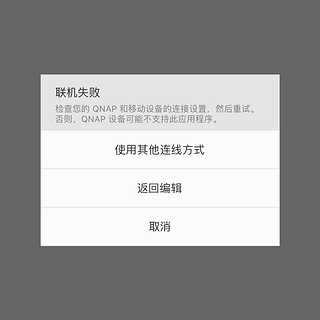



























九五大巴
校验提示文案
煤城正直的花生
校验提示文案
huayugongju
校验提示文案
叛逆的贵族
校验提示文案
day51
校验提示文案
其实是来看看的
校验提示文案
愚以为
校验提示文案
碧海兰
校验提示文案
蓝天之翼
校验提示文案
蓝天之翼
校验提示文案
碧海兰
校验提示文案
愚以为
校验提示文案
其实是来看看的
校验提示文案
day51
校验提示文案
叛逆的贵族
校验提示文案
huayugongju
校验提示文案
九五大巴
校验提示文案
煤城正直的花生
校验提示文案